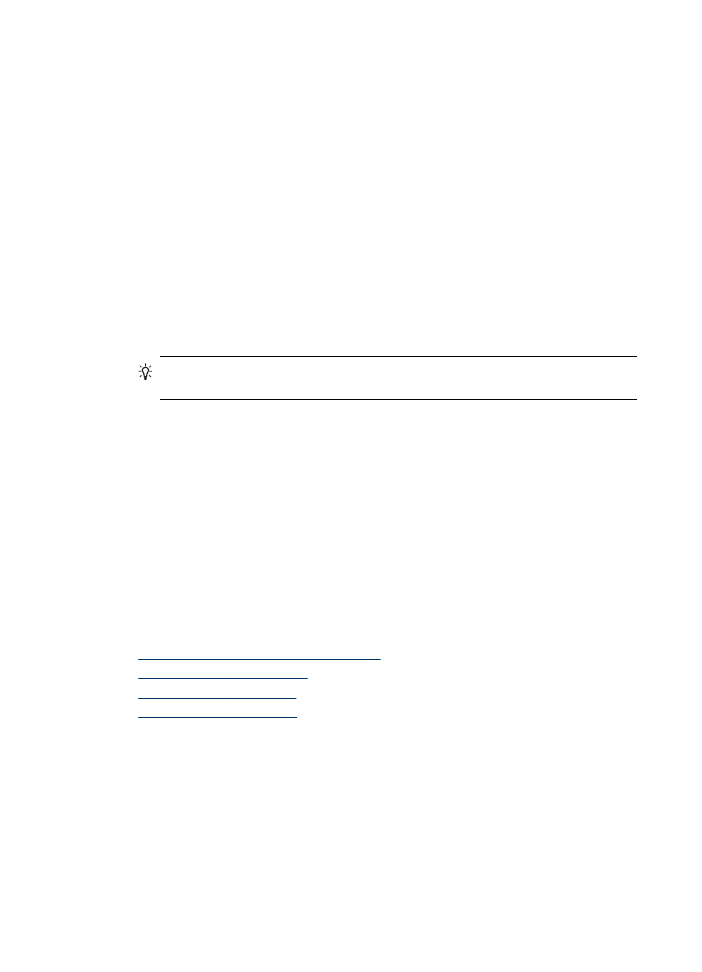
Stampa delle foto utilizzando l'anteprima
L'anteprima consente di selezionare e stampare le foto direttamente da una scheda di
memoria o da una periferica di memorizzazione in maniera semplice e pratica senza
utilizzare un computer. L'anteprima, che può essere costituita da diverse pagine,
mostra le miniature delle foto presenti nella scheda di memoria. Sotto ogni miniatura
vengono visualizzati il nome file, il numero di indice e la data.
Capitolo 7
64
Utilizzo di dispositivi di memoria (solo su alcuni modelli)
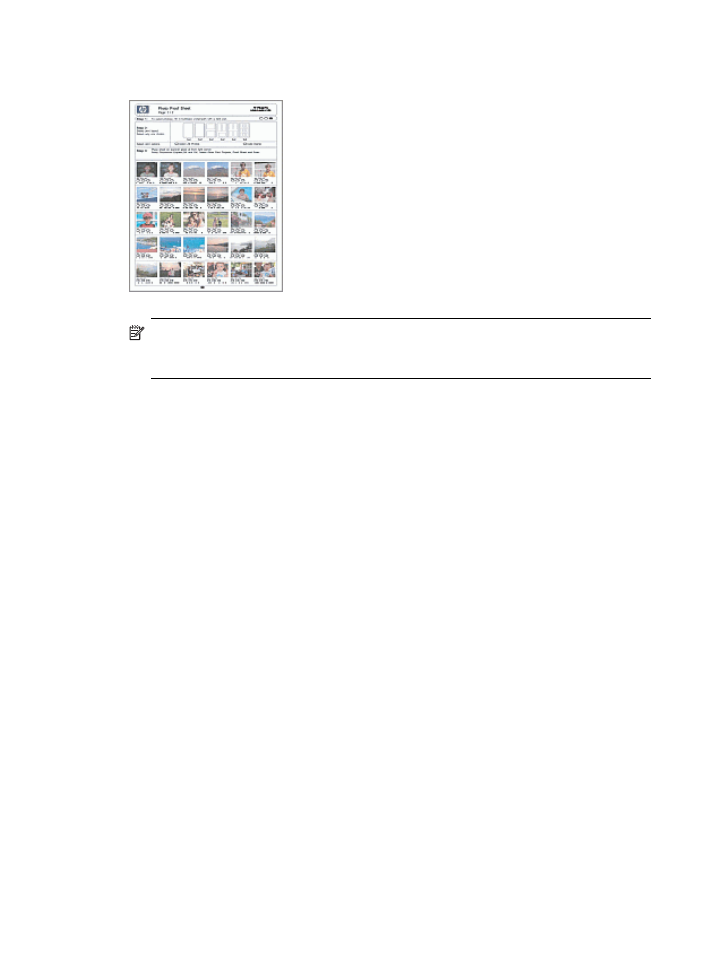
Le anteprime costituiscono un modo veloce per creare un catalogo stampato delle foto.
Nota
Dal dispositivo è possibile accedere solo ai file immagine di tipo JPEG e
TIFF. Per stampare altri tipi di file, trasferire i file dalla scheda di memoria o dalla
periferica di memorizzazione al computer e utilizzare il Software HP Photosmart.
La procedura di stampa delle foto da un'anteprima consta di tre fasi:
•
Stampa di un'anteprima delle foto contenute nella scheda di memoria o nella
periferica di memorizzazione
•
Completamento dell'anteprima
•
Scansione dell'anteprima
Per stampare un'anteprima
1. Inserire una scheda di memoria nell'alloggiamento appropriato del dispositivo o
collegare una periferica di memorizzazione alla porta USB anteriore.
2. Scegliere il display adeguato.
Per i modelli con display a colori
a. Premere il pulsante Menu Foto, quindi selezionare Visualizza e stampa.
Quando si preme OK, la foto più recente viene visualizzata nel display.
b. Premere OK per visualizzare il Menu Stampa.
c. Premere i tasti freccia per selezionare Progetti.
d. Premere i tasti freccia per selezionare Anteprima.
e. Premere i tasti freccia per selezionare Stampa anteprima, quindi premere OK.
f. Premere i tasti freccia per selezionare le opzioni Formati carta e Tipo carta
appropriate.
Per i modelli con display a due righe
a. Premere il pulsante Menu Foto.
Un messaggio indica il numero di file rinvenuti nella scheda o nella periferica di
memorizzazione.
b. Premere il pulsante Anteprima, quindi premere i tasti freccia per selezionare
Stampa e infine premere OK.
Stampa delle foto dal pannello di controllo
65
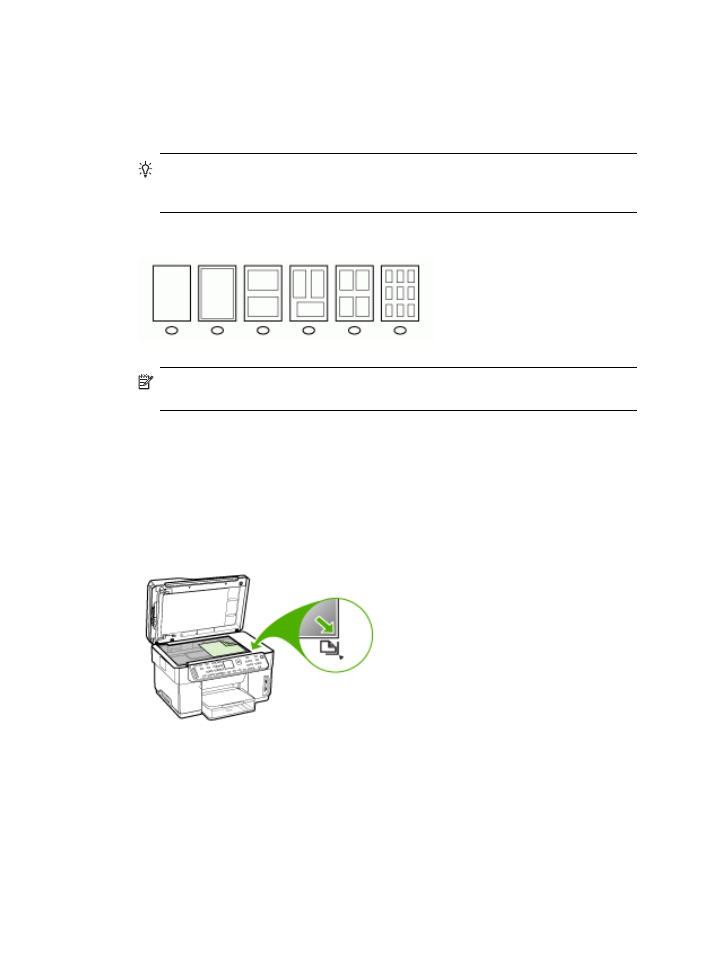
Per completare un'anteprima
1. Selezionare le foto da stampare utilizzando una penna nera o una matita per
riempire i cerchietti situati sotto le immagini in miniatura dell'anteprima. Se si
desidera stampare più di una copia di una foto, riempire il secondo o il terzo
cerchietto. È possibile stampare fino a tre copie di ogni foto selezionata.
Suggerimento
Se si desidera stampare tutte le foto della scheda di memoria,
riempire il cerchietto Seleziona tutte le foto situato sotto le opzioni di layout al
punto 2 dell'anteprima. Verrà stampata una copia di ogni foto.
2. Selezionare uno stile di layout riempiendo un cerchietto al punto 2 dell'anteprima.
Nota
Se le impostazioni di stampa dell'anteprima non sono soddisfacenti, è
possibile stampare le foto direttamente dal pannello di controllo.
3. (Facoltativo) Se si desidera stampare la data e l'ora sulle foto, riempire il cerchietto
Indicatore data situato sotto le opzioni di layout al punto 2 dell'anteprima.
Per eseguire la scansione dell'anteprima completata
1. Caricare l'anteprima con il lato di stampa rivolto verso il basso nell'angolo anteriore
destro della superficie di scansione. Accertarsi che i lati dell'anteprima tocchino i
bordi destro e anteriore. Chiudere il coperchio.
2. Quando si esegue la scansione dell'anteprima, verificare che nel dispositivo sia
ancora inserita la stessa scheda di memoria o la stessa periferica di
memorizzazione utilizzata per stampare l'anteprima.
3. Accertarsi di avere caricato i supporti fotografici nel dispositivo.
Capitolo 7
66
Utilizzo di dispositivi di memoria (solo su alcuni modelli)
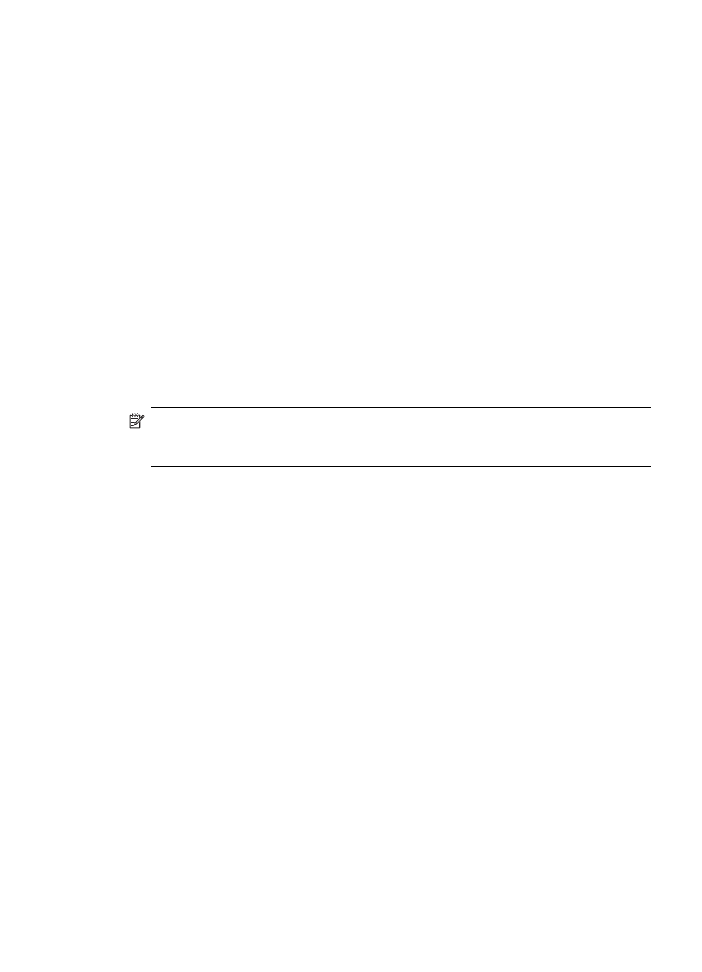
4. Premere il pulsante Menu Foto.
5. Scegliere il display adeguato.
Per i modelli con display a colori
a. Premere i tasti freccia per selezionare Visualizza e stampa, quindi premere OK.
b. Premere i tasti freccia per selezionare Progetti, quindi selezionare Anteprima.
c. Premere i tasti freccia per selezionare Scansione anteprima, quindi premere
OK.
d. Quando richiesto, selezionare il formato e il tipo di carta, quindi premere OK.
Per i modelli con display a due righe
▲ Premere il pulsante Anteprima, quindi premere i tasti freccia per selezionare
Scansione e infine premere OK.
Il dispositivo esegue la scansione dell'anteprima e stampa le foto selezionate.